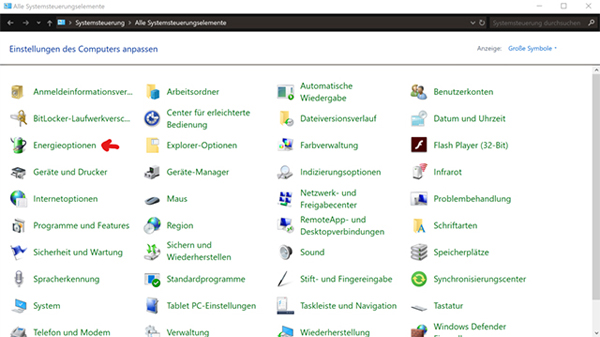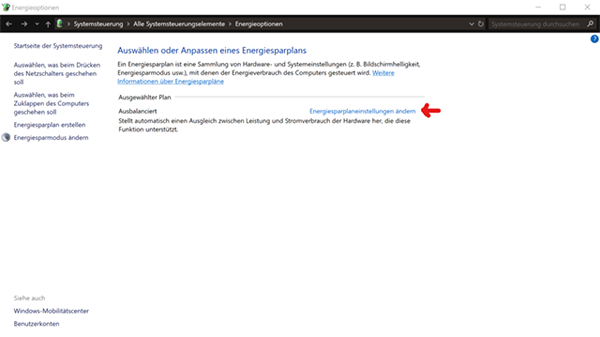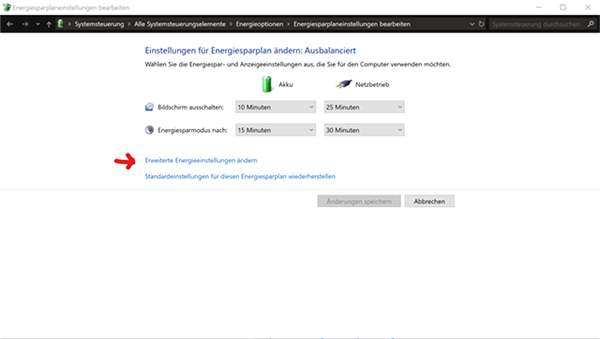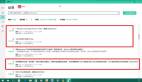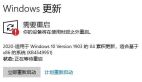如果在Win10中调整亮度时遇到问题,应该先尝试重新启动。 接下来,检查Windows是否是***的。 如果这不起作用,视频驱动程序或电源设置可能会出现错误。 你如何解决这些问题,我们想在本指南中介绍你。
解决方案1:更新您的视频卡驱动程序
要更新显示驱动程序,请按照下列步骤操作:
--右键单击开始并选择设备管理器。
--导航到图形卡并右键单击。
--选择“更新驱动程序”。
--选择“自动搜索更新的驱动程序软件”选项。
--然后重新启动您的PC。
或者,您也可以尝试直接从制造商网站下载***的驱动程序。
--也去设备管理器。
--选择您的显示驱动程序并点击卸载。
--直接从制造商处下载并安装***的驱动程序(重要说明:只有当您知道在哪里可以找到新驱动程序时,才删除当前的驱动程序!)
解决方案2:启用自适应亮度
--点击开始并选择控制面板。
--选择“电源选项”项目。
--点击“更改电源计划”。
--选择“更改高级电源设置”选项。
--在新打开的窗口中,选择屏幕。
--找到项目“启用适应性亮度”。
--点击应用,然后点击确定。
解决方案3:启用PnP屏幕
--转到设备管理器。
--点击监视器,看看是否启用了通用即插即用监视器。
--激活时,禁用它。
--选择顶部功能区中的“搜索硬件更改”选项。
--执行扫描。
解决方案4:更新注册表
如果其他解决方案不起作用,则可以尝试更改注册表。重要! 对注册表的更改始终代表一种风险! WindowsUnited不保证!
--右键单击开始并选择“运行”。
--浏览到HKEY_LOCAL_MACHINE
--点击系统。
--选择ControlSet001。
--点击控制
--选择类\ {4d36e968-e325-11ce-bfc1-08002be10318} \ 0000]“FeatureTestControl”= dword:0000ffff
我们希望这个指南帮助你。 如果您有任何建议或批评,请告诉我们。